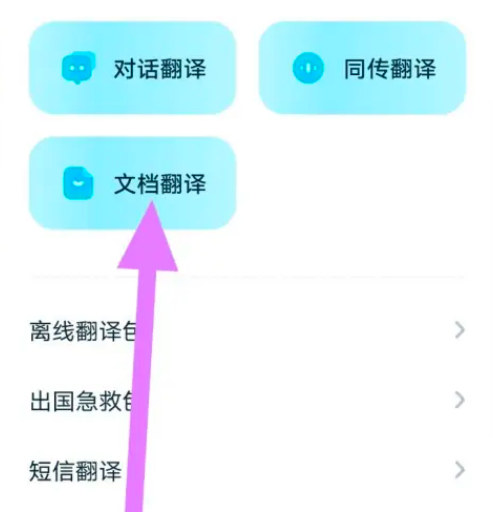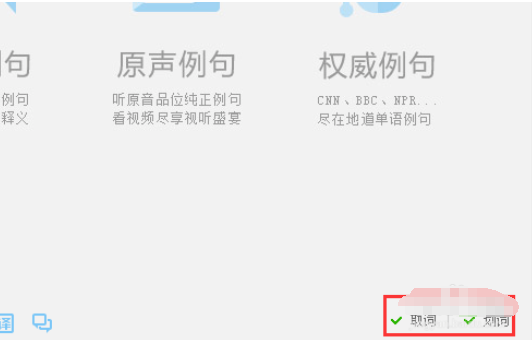开启有道翻译官取词,需在App内“我的”页面找到“屏幕翻译”功能,点击开启并根据提示授予“悬浮窗”及“无障碍”权限即可。
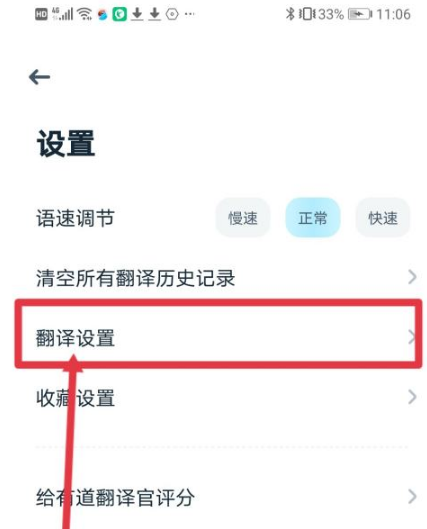
文章目录
什么是“取词翻译”功能?
有道翻译官的“取词翻译”是一项非常实用的功能,它允许用户在不离开当前应用(如阅读软件、浏览器、社交App)的情况下,快速获取屏幕上任意单词或句子的翻译结果。这项功能的核心优势在于其高效便捷,打破了应用间的壁垒,省去了来回切换和复制粘贴的繁琐操作。无论是阅读外语新闻、浏览海外购物网站,还是与外国朋友聊天,取词翻译都能即时提供语言支持,让信息获取和沟通变得毫无障碍。
它的实现方式多样,在安卓设备上通常表现为一个可拖动的悬浮图标,点击即可进行屏幕区域翻译;而在苹果设备上,则更多地通过系统级的共享菜单或利用摄像头来实现。无论哪种方式,其目的都是为了给用户提供最快、最直接的翻译体验,让语言不再成为探索世界的障碍。作为网易有道旗下核心产品,有道翻译官依托公司强大的技术实力,确保了取词翻译的精准与流畅。
如何在安卓手机上开启和使用屏幕取词?
对于安卓用户而言,开启屏幕取词功能非常直接。此功能也被称为“屏幕翻译”,是安卓版有道翻译官的一大亮点。下面将分步介绍如何设置并使用它。
详细步骤:启用屏幕翻译功能
请按照以下路径操作,只需简单几步即可激活这一强大功能:
- 打开您手机上的有道翻译官应用。
- 点击右下角的“我的”图标,进入个人中心页面。
- 在功能列表中找到“屏幕翻译”选项,并点击进入。
- 在“屏幕翻译”页面,点击顶部的开关按钮,将其切换至开启状态。此时,应用会引导您完成后续的权限设置。
关键权限设置:确保功能正常运行
为了让屏幕翻译功能正常工作,您需要授予应用两项关键的系统权限。应用在开启功能时会自动弹出请求,理解这些权限的用途有助于您放心地授权。
- 悬浮窗权限 (Display over other apps): 这是为了让翻译悬浮球能够显示在其他应用之上,方便您随时调用。若未开启,悬浮球将无法出现。
- 无障碍服务 (Accessibility Service): 这是实现屏幕取词的核心。授权后,有道翻译官才能“读取”到您屏幕上需要翻译的文字内容。请放心,此权限仅用于取词功能,不会收集或滥用您的个人信息。
下表清晰地解释了各项权限的作用:
| 权限名称 | 功能作用 | 为何必要 |
|---|---|---|
| 悬浮窗权限 | 在屏幕上显示一个可移动的翻译图标。 | 没有此权限,无法在其他应用中快速启动翻译。 |
| 无障碍服务 | 识别并获取屏幕上选定区域的文本。 | 这是实现“指哪翻哪”的技术基础,否则无法获取文字。 |
屏幕取词的两种模式及其用法
开启屏幕翻译后,通常有两种便捷的使用模式可供选择:
模式一:全局翻译球
开启后,屏幕边缘会出现一个半透明的翻译悬浮球。当您在任何应用中遇到需要翻译的内容时,只需拖动该悬浮球至目标文字上,或者点击悬浮球后框选需要翻译的屏幕区域,翻译结果便会即时弹出。这种方式直观且灵活,特别适合翻译图片或不可复制的文本。
模式二:复制即翻译
您可以在“屏幕翻译”设置中开启“复制即翻译”选项。激活后,您在任何地方复制一段外语文本,有道翻译官就会在后台自动完成翻译,并通过通知栏或小弹窗向您展示结果。这种方式极为高效,适合处理大段可复制的文字内容。
苹果手机用户如何实现快速取词翻译?
由于iOS系统的设计机制,苹果手机无法像安卓一样实现全局悬浮球式的屏幕取词。但是,有道翻译官巧妙地利用了系统特性,为iPhone用户提供了同样便捷的翻译方案。
利用“共享”功能实现应用内翻译
这是iOS上最高效的取词翻译方法。它利用了系统的“共享”菜单,将翻译功能无缝集成到几乎所有支持文本选择的应用中。
首次设置步骤:
- 在任意App(如备忘录、Safari)中,长按并选中一段文字。
- 在弹出的黑色菜单中,点击向右的箭头,找到并点击“共享…”。
- 在弹出的共享面板中,向下滑动,点击“编辑操作…”。
- 在应用列表中找到“有道翻译官”,点击旁边的绿色“+”号将其添加,然后点击“完成”。
日常使用:
完成设置后,当您需要翻译时,只需长按选中文字,点击“共享…”,然后在列表中选择“有道翻译官”,即可在屏幕下方看到翻译结果,无需离开当前应用。
便捷的拍照取词功能
对于无法选择或复制的文本,如图片中的文字或纸质文档,iPhone用户可以充分利用有道翻译官强大的拍照翻译功能。直接打开App,选择“拍照翻译”,对准目标文本,即可实现所见即所得的AR实时翻译或拍照后涂抹翻译,体验同样流畅。
探索更多强大的取词方式
除了上述主流的屏幕取词方法,有道翻译官还提供了更多维度的翻译工具,满足您在不同场景下的需求。
拍照取词:实时翻译路牌、菜单与文档
拍照翻译是应对现实世界语言障碍的利器。无论是在国外旅行时面对陌生的路牌和餐厅菜单,还是阅读外语书籍和产品说明书,只需打开有道翻译官的拍照功能,即可快速获取翻译。依托网易有道强大的OCR(光学字符识别)与NMT(神经网络机器翻译)技术,拍照翻译功能能够精准识别并翻译图片中的文字,为您在海外生活或阅读纸质文件时提供巨大便利。它支持AR实时翻译和拍照后涂抹翻译两种模式,前者将译文直接叠加在原文上,后者则允许您手动选择需要翻译的部分。
对话翻译:提升口语交流能力
当您需要与外国友人进行面对面交流时,有道翻译官的“对话翻译”功能便能派上用场。它能实时识别双方的语音并进行交替传译,如同随身携带一位专业的同声传译员。这不仅解决了沟通问题,更是练习听力和口语的绝佳工具。
常见问题与解决方案
在使用过程中,您可能会遇到一些疑问。这里整理了几个最常见的问题并提供解决方案。
为什么开启后没有看到悬浮球?
如果在安卓手机上开启了屏幕翻译但未看到悬浮球,通常是以下原因造成的:
- 权限未完全授予: 请返回手机的“设置”->“应用管理”->“有道翻译官”->“权限管理”,确保“悬浮窗”或“在其他应用上层显示”的权限已开启。同时,检查“设置”中的“辅助功能”或“无障碍”菜单,确认有道翻译官的服务已启用。
- 被系统清理: 某些手机的系统优化程序可能会将长时间在后台运行的应用“杀死”以节省电量。您可以将有道翻译官加入系统的“白名单”或“允许后台运行”列表,防止其被自动清理。
为什么在某些App中无法取词?
这通常不是有道翻译官的问题,而是目标应用的安全限制所致。出于安全考虑,一些应用(如银行、支付类App或密码输入界面)会将其界面设置为“安全视图”,阻止其他任何应用(包括输入法和翻译软件)读取其屏幕内容,以防止密码或敏感信息泄露。在这种情况下,屏幕取词功能会暂时失效。
翻译结果不准确怎么办?
机器翻译的准确性与上下文紧密相关。如果遇到翻译不准的情况,可以尝试以下方法改进:
- 提供更多上下文: 尽量不要只翻译单个单词,而是框选包含该单词的整个短语或句子,这样有助于翻译引擎更准确地理解其含义。
- 检查源语言: 确保在翻译设置中选择了正确的源语言。
- 反馈问题: 有道翻译官的翻译模型在持续学习和进化。您可以通过应用内的反馈功能提交不准确的译例,帮助我们不断优化翻译质量。